Reparation, udpakning, pakning af komprimeret arkiv med AutoUnpack
Det sker ganske så ofte, at et sæt downloadede arkivpakker bærer tomrum, ufuldstændige binære filer og andre problemer, som bruger brugeren at pakke arkivet ud korrekt, hvis du tidligere har stået over for sådanne undtagelser, mens du udtrækker komprimerede arkiver, skal du overveje giver AutoUnpack et skud. Det er et Windows-program, der bruger PAR2-mekanismen (den berømte efterfølger af PAR1) til at verificere afslutningen af downloadede filer. Når der er nogle ufuldstændige binære filer, vil den straks rette og udfylde hulrummet fra PAR2-blokke for at pakke ud / udpakke alt det indeholdte indhold. En anden bemærkelsesværdig indbyggingsfunktion er automatisk fjernelse af alle kilder - RAR, 7z, ZIP, TS osv., Når udpakningen af de tilsvarende arkiver er afsluttet
For at starte, skal du specificere arkivmappe (kilde) og et sted, hvor arkiver skal udvindes. Den overvåger konsekvent kildemappen til arkiver, når man finder et nyt arkiv i den specificerede kildemappe, begynder det at liste dem ned i hovedgrænsefladen. Da det behandler alt arkivet i top til bund sekvens, har du muligheder for at sortere listen i forskellige ordrer. Når det er gjort, skal du klikke på Start for at begynde at pakke arkiverne ud.
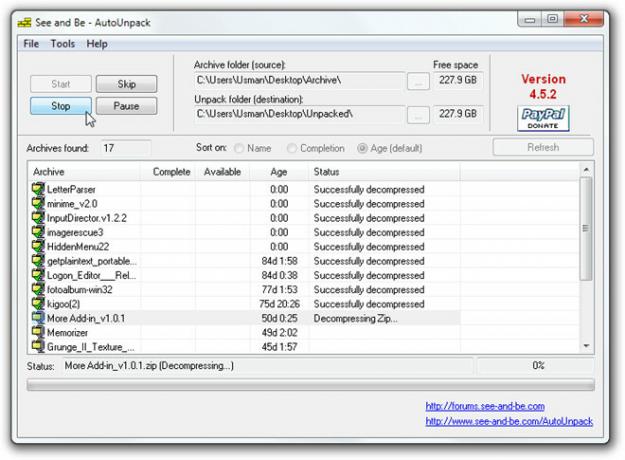
Når alle arkiverne er behandlet (udpakket eller repareret), flytter de dem som standard til papirkurven. Programmet kan meget tilpasses med hensyn til funktionernes adfærd, du kan ændre denne fjernelsesadfærd og tilpasse andre generelle indstillinger fra vinduet Indstillinger. Da det i vid udstrækning er bygget til at reparere arkiver, opretholder det en detaljeret liste over statistikker og historie for alle de behandlede filer for at gennemgå de fejl, den stødte på under reparation af arkiverne.

Fra fanen Processe kan du tilpasse alle de procesrelaterede indstillinger - specificere procestilstand, aktivere / deaktivere behandling af undermapper osv.

Fanen Rengøringsindstillinger henviser til alle de sletningsspecifikke indstillinger, du kan enten permanent fjerne arkiverne efter sletning eller holde standardindstillingen aktiveret.

Fra begivenhedsindstillinger kan meddelelsesindstillinger sammen med andre indstillinger til automatisk genstart af AutoUnpack-processen og starte med Windows-logon aktiveres / deaktiveres.

De avancerede indstillinger henviser hovedsageligt til CPU-brug. Du kan definere en CPU-tærskel for at begrænse det samlede forbrug.
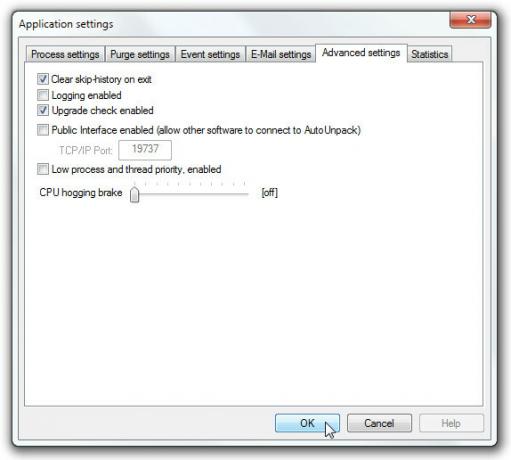
Da den bruger PAR-filer til automatisk at kompensere hulrum og problemer i arkivfiler, så hvis du ofte downloader filer fra usenet.com, vil du sandsynligvis observere dets virkelige anvendelighed. Programmet fungerer fint og understøtter Windows XP / Vista / 7; test blev udført på Windows 7 x86-system.
Download AutoUnpack (Download spejl)
Søge
Seneste Indlæg
Sådan får du Cortana til at bruge din standardbrowser i Windows 10
Microsoft har været meget restriktiv med Cortana. Cortana overholde...
Sådan ændres din PSN-region på PS4 med en VPN
PS4 er den mest populære moderne spilkonsol i verden. Det leveres m...
Er Steam kompatibel med Windows 10 Creators Update?
Oprettelsesopdateringen er blevet tilgængelig for alle brugere over...



